什麼是惡意軟體 HackTool:Win32/Keygen?如何去除?

您是否掃描過您的設備並發現它感染了 HackTool:Win32/Keygen?在您使用破解或金鑰產生器啟動進階軟體後,Windows Defender 可能會自動警告您有關此惡意軟體的存在。

在閱讀提示時,您會看到人們經常使用註冊表黑客文件來自訂和調整 Windows 計算機,並想知道如何創建它。本文將引導您完成建立自己的註冊表駭客檔案的基本步驟。
那什麼是註冊表駭客攻擊呢?
每當您自訂註冊表中的鍵或值時,您都可以將此操作稱為註冊表黑客,但在本文中,我們指的是帶有 .reg文件擴展名的可下載註冊表黑客文件,實際上向您的電腦展示了“魔力”。
簡而言之,註冊表駭客檔案是您對註冊表所做的所有變更儲存到檔案中的備份,因此您可以在重新安裝或在另一台電腦上套用相同的變更到您的電腦。
建立註冊表破解文件
在根據您的喜好研究並更改註冊表值後,您將使用匯出功能將所有內容儲存到副檔名為 .reg 的文字檔案(也稱為登錄 hack 檔案)。這些文件遵循標準格式,因此您可以根據需要從頭開始建立它們。
匯出金鑰時,應將要匯出的金鑰保留在螢幕上適當的位置,以便當您右鍵單擊左側的該金鑰時,仍然可以看到右側的值。在上下文選單中選擇「匯出」 ,然後將其儲存到方便使用的位置。
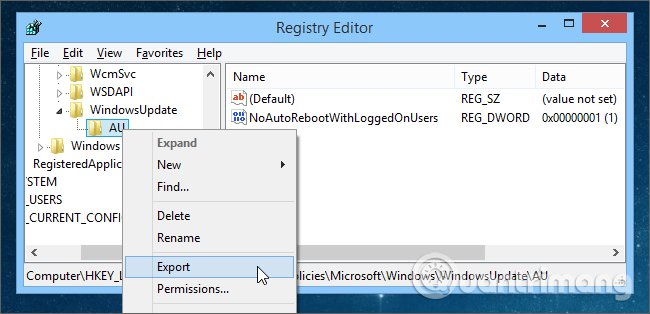
現在您已成功儲存文件,雙擊它即可將值合併到註冊表中,或將其複製到另一台電腦上,並在設定相同值時將值合併到註冊表中。
對於這個特定的註冊表黑客文件,它可能工作正常,因為右側只有一個值,但在其他情況下,您需要編輯該文件。要編輯,請右鍵單擊它並選擇編輯以在記事本中開啟它。

現在你可以看到註冊表破解文件格式,它非常簡單。每個註冊表黑客攻擊都包含第一行,旨在將其識別為註冊表黑客攻擊。如果沒有這一行,該文件將無法運作。
Windows 登錄編輯器版本 5.00
此行在文件中只需要一次,並且必須是第一行。如果您將多個註冊表破解檔案組合在一起,需要注意的一件事是您只需要它在頂部出現一次。
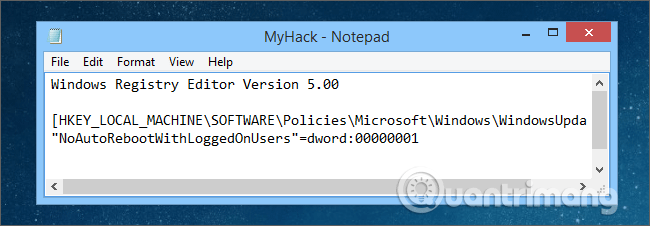
下一部分可以長也可以短,具體取決於您的註冊表 hack 文件,該文件需要組織成鍵(註冊表編輯器左側)的部分,然後是為該鍵設定的值。例如,如下所示,如果您想設定兩個按鍵,您可以將 SomeVariableName 作為左側 SOMEKEYHERE 中右側的值,而 SomeValue 將位於 ANOTHERKEY 下方。
[HKEY_LOCAL_MACHINE\SOFTWARE\SOMEKEYHERE] "SomeVariableName"=dword:00000000 [HKEY_LOCAL_MACHINE\SOFTWARE\ANOTHERKEY] "SomeValue"=dword:000000001
下面舉一個例子,讓大家更容易理解。首先開啟登錄編輯程式並瀏覽到左側的以下項目。該鍵決定當視窗出現時使用者帳戶控制是否從螢幕上消失。
HKEY_LOCAL_MACHINE\SOFTWARE\Microsoft\Windows\CurrentVersion\Policies\System
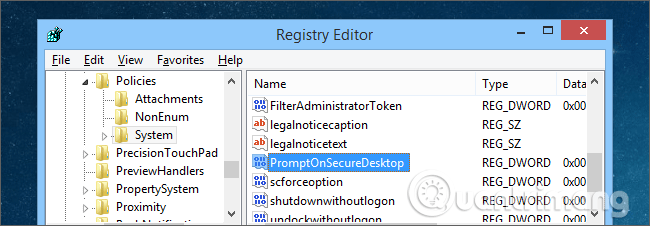
現在從左側的系統鍵匯出。開啟登錄 hack 文件,您將在文件中看到 PromptOnSecureDesktop,但是其他所有內容呢?
如果您將此註冊表駭客檔案轉移到另一台電腦上並將其匯入,則在此電腦上設定的項目下的所有其他內容都會在新電腦上設定。例如,在您的 hack 檔案中,有一個 EnableLUA 金鑰,用於啟用或停用 UAC。如果您想要設定安全桌面值並且不想變更另一台電腦上的 UAC,則可以變更該值以及檔案中的其他所有內容。
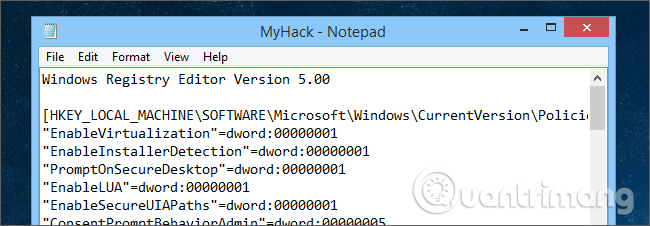
為此,您只需要一個文字編輯器,刪除所有不是您想要設定的值的內容。在這種情況下,您需要刪除除安全桌面值之外的所有內容。
需要注意的一點是,您不應刪除第一行和該值正上方的 [HKEY_LOCAL_MACHINE\SOFTW….etc] 行,因為登錄編輯程式需要知道將該值放置在哪裡。
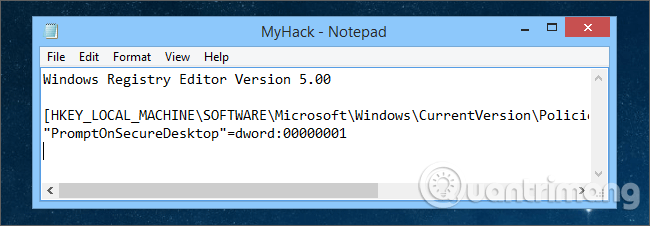
將 hack 文件合併在一起
如果您想要將 NoAutoReboot hack 檔案新增至 Secure Desktop hack 檔案中,方法非常簡單,只需記住規則:Windows 註冊表編輯器版本 5.00 行需要位於檔案中的第一行然後將兩個檔案複製並貼上在一起。
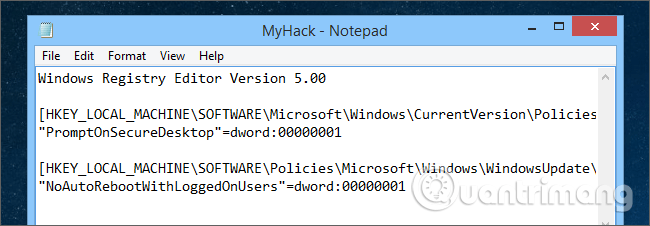
刪除註冊表值
在某些情況下,需要註冊表破解檔案來建立先前不存在的新註冊表項,並且更改設定需要刪除此註冊表項。方法很簡單,您需要匯出金鑰並更改值,使其只是減號。
例如:
“NoAutoRebootWithLoggedOnUsers”=dword:00000001
將
“NoAutoRebootWithLoggedOnUsers”=-
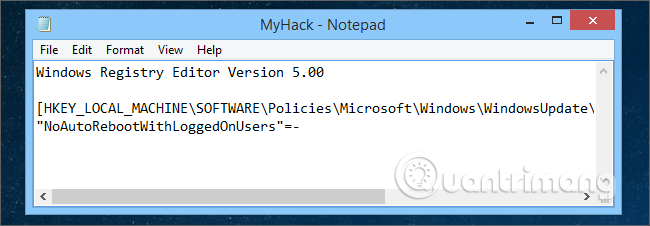
那麼如果您想刪除註冊表項而不是值怎麼辦?註冊表項是註冊表編輯器左側的內容。它再次涉及到註冊表黑客文件中的減號。因此,如果您想刪除整個密鑰(如上面的螢幕截圖所示) ,您需要將其更改為:
[HKEY_LOCAL_MACHINE\SOFTWARE\Policies\Mic...]
牆:
[-HKEY_LOCAL_MACHINE\SOFTWARE\Policies\Mic...]
你看到這裡的減號了嗎?它將告訴註冊表編輯器完全刪除其下面的鍵和值。
但是,您需要非常小心地使用它,因為它可能會導致系統故障。
祝您成功!
您是否掃描過您的設備並發現它感染了 HackTool:Win32/Keygen?在您使用破解或金鑰產生器啟動進階軟體後,Windows Defender 可能會自動警告您有關此惡意軟體的存在。
探索如何在Windows 10上建立和管理還原點,這是一項有效的系統保護功能,可以讓您快速還原系統至先前狀態。
您可以使用以下 15 種方法輕鬆在 Windows 10 中開啟<strong>裝置管理員</strong>,包括使用命令、捷徑和搜尋。
很多人不知道如何快速顯示桌面,只好將各個視窗一一最小化。這種方法對於用戶來說非常耗時且令人沮喪。因此,本文將向您介紹Windows中快速顯示桌面的十種超快速方法。
Windows Repair 是一款有效的 Windows 錯誤修復工具,幫助使用者修復與 Internet Explorer、Windows Update 和其他重要程式相關的錯誤。
您可以使用檔案總管選項來變更檔案和資料夾的工作方式並控制顯示。掌握如何在 Windows 10 中開啟資料夾選項的多種方法。
刪除不使用的使用者帳戶可以顯著釋放記憶體空間,並讓您的電腦運行得更流暢。了解如何刪除 Windows 10 使用者帳戶的最佳方法。
使用 bootsect 命令能夠輕鬆修復磁碟區引導程式碼錯誤,確保系統正常啟動,避免 hal.dll 錯誤及其他啟動問題。
存檔應用程式是一項功能,可以自動卸載您很少使用的應用程序,同時保留其關聯的檔案和設定。了解如何有效利用 Windows 11 中的存檔應用程式功能。
要啟用虛擬化,您必須先進入 BIOS 並從 BIOS 設定中啟用虛擬化,這將顯著提升在 BlueStacks 5 上的效能和遊戲體驗。








